operanthouseのヘッダー
Kitaya lab
FreezeAnalyzer
FreezeAnalyzerとは?
動画はAVI形式に対応しています(AviRecorderで撮影した動画を使用推奨)。
使い方
②Openボタンを押し、解析したい動画ファイルを選択(複数の動画を同一のROIで解析する場合はMultiOpenで動画を指定します)
③各パラメータを入力し、スタートボタン
④Exportボタンを押して結果を出力
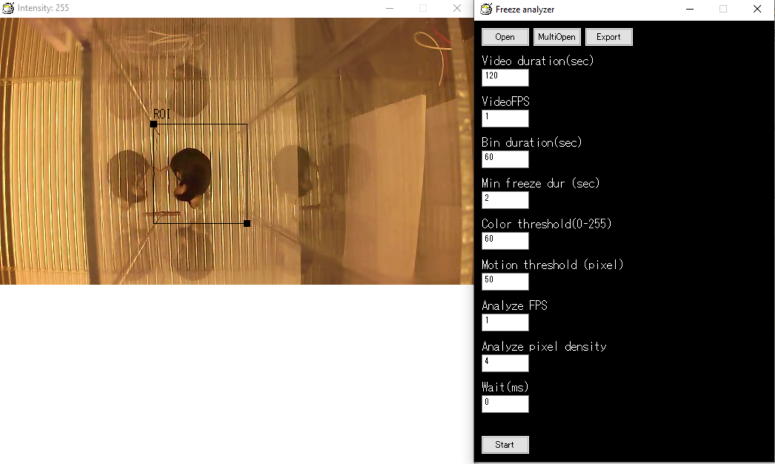
ROI: 解析する範囲です。黒い四角をドラッグすることで範囲を変えられます。
Video duration: 動画の長さ
Video FPS: 動画のフレームレート(frame/sec)
Bin duration: Binあたりの時間の長さ
Min freeze dur: フリージングと見なす最低時間(例 2にすると2秒未満のフリージングはフリージングとしてカウントされません)
Color threshold: 動物がいると判定する色閾値(※1)
Motion threshold: フリージングと見なす動物の動いた領域の最大値(※2)
Analyze FPS: 解析する際のフレームレート (例 30FPSの動画でこの値を2にすると15フレーム毎に1フレームだけ解析されます)。フリージングは一般的には1-2fpsで解析されます。
Analyze pixel density: 動物の検出ポイントの密度(例 1にすると全ピクセルが判定されますが、これだと処理に時間が掛かるのでより大きな数字を入れます。例えばこの値を10にすると縦横10ピクセル毎に1ピクセルだけ判定が行われ、高速化されます。)
サンプリングポイント数は多いほど解析が厳密になりますが処理に時間が掛かるので、ほど良い値を探してください。
Wait: 解析時のフレームのコマ送り速度です。大きな値を入れるほどゆっくり解析が進みます。正常に動物が検出されているかのチェックなどに使えます。
結果のCSVファイルでは上側は各Binのフリーズ時間、下側は各フレームで動物の体の移動量がピクセルで示されています。この値を使えばエクセルなどで複数のフリーズ閾値でのフリーズ時間を一度に求めることができます(参考:OFL_template.xlsx)。
※1 このソフトでは黒い物体をマウスの体と見なしています。値を小さくするほどより黒い物体しか検出しなくなります(白いマウスを解析する場合は他のソフトで動画を白黒反転して下さい)。
※2 フリージングは前のフレームと比べてどれだけマウスの体の検出ポイント数が変化したかを調べ、その値がこの入力値以下だった場合動いていないと判定します。なので小さい値ほどフリージングの判定が厳しくなります。